WooCommerce에서 사용자 정의 관련 제품을 만드는 방법은 무엇입니까?
게시 됨: 2022-05-09WooCommerce 스토어를 설정한 후에는 매출을 극대화하고 싶을 것입니다. 사용할 수 있는 많은 전략이 있으며 상향 판매 및 교차 판매가 그 중 하나입니다. 전자 상거래 상점에서 현재 보고 있는 제품과 유사한 제품 또는 함께 구매할 수 있는 제품을 보여주는 이러한 전술을 보았을 것입니다.
이 기사에서는 WooCommerce에서 관련 제품을 만드는 방법과 WooCommerce에서 연결된 제품을 사용자 정의하는 방법에 대해 설명합니다.
WooCommerce의 관련 제품은 무엇입니까?
관련 상품은 고객이 현재 보고 있는 상품과 함께 추천 상품입니다. 이러한 항목은 원래 제품과 동일한 범주에 속하거나 주요 제품의 액세서리일 수 있습니다. 관련 제품은 고객에게 옵션을 제공합니다. 그들은 다양한 제안에서 제품을 선택할 수 있으며 주요 제품으로 추가하거나 교체할 수 있습니다.
다음은 전자 상거래 상점의 관련 제품 예입니다.
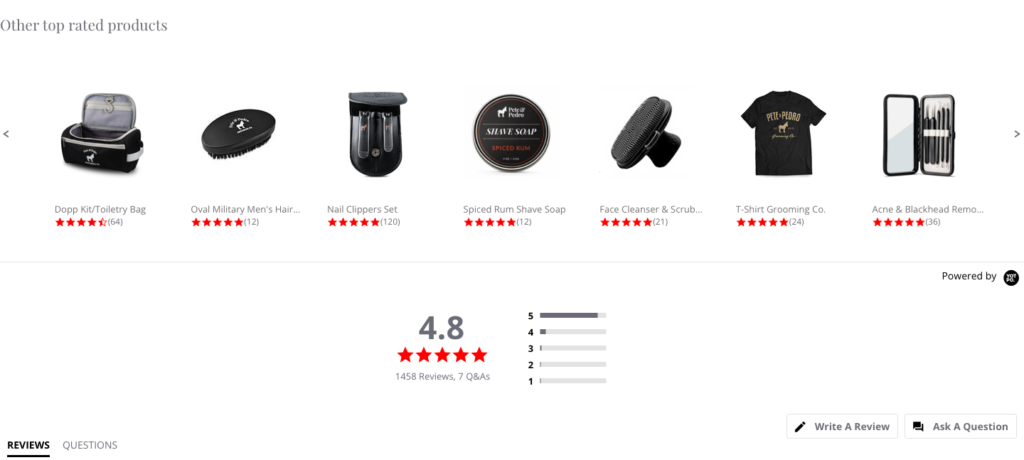
관련 상품의 장점
- 제품의 상향 판매 및 교차 판매
- 방문자가 더 많은 시간 동안 매장에 참여하도록 하세요.
- 고객에게 제안을 제공하면 사용자 경험이 향상됩니다.
- 고객에게 긍정적인 영향을 미칩니다.
- 고객에게 장바구니에 더 많은 것을 추가하라는 메시지를 표시하는 데 사용할 수 있습니다.
- 다른 제품에 대한 노출을 증가시킬 수 있습니다.
WooCommerce에서 사용자 정의 관련 제품 추가
WooCommerce는 기본적으로 상점에 관련 제품을 표시합니다. 그러나 당신은 그들에 대한 많은 통제권이 없습니다. 표시하려는 제품과 표시 방법에 대한 더 많은 제어가 필요한 경우 플러그인이 필요합니다.
이 기사에서는 WooCommerce용 무료 플러그인 관련 제품을 사용합니다. 다음은 WooCommerce 스토어에 사용자 지정 관련 제품을 추가하는 데 도움이 될 수 있는 주요 기능입니다.
- 관련 제품을 슬라이더로 표시
- 개별 제품에 대한 관련 제품 설정
- 기본 WooCommerce 관련 제품을 완전히 비활성화
- 품절된 제품 제외
- 카테고리 및 태그를 기반으로 관련 상품을 추가하고 카테고리를 기반으로 관련 상품 표시에서 제품을 제외합니다.
이 단계별 가이드는 WooCommerce 스토어에 맞춤형 관련 제품을 추가하는 데 도움이 될 것입니다.
1단계: WooCommerce 관련 제품 설치
- WordPress 대시보드에 로그인합니다.
- 플러그인 > 새로 추가로 이동합니다.
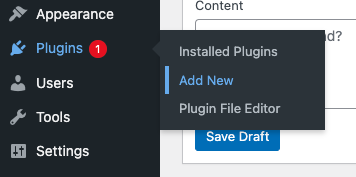
- 플러그인 디렉토리에서 '우커머스 관련 제품'을 검색하세요. 검색 결과에 다음 플러그인이 표시됩니다.
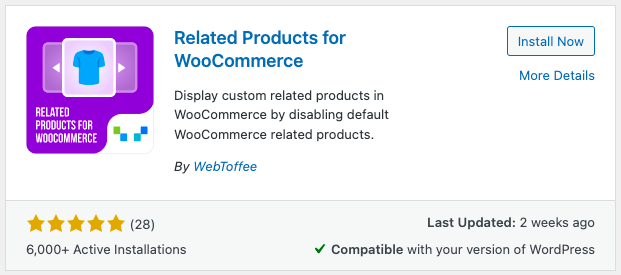
- 플러그인을 설치 하고 활성화 합니다.
2단계: 설정 구성
WooCommerce > 관련 상품으로 이동합니다.
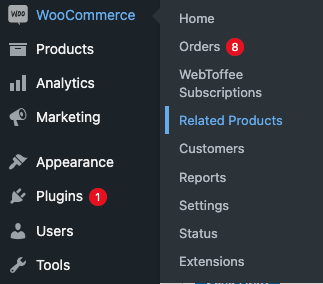
여기에서 WooCommerce 스토어의 관련 제품을 구성할 수 있습니다.
먼저 플러그인의 설정을 살펴보겠습니다.
작업 모드 선택
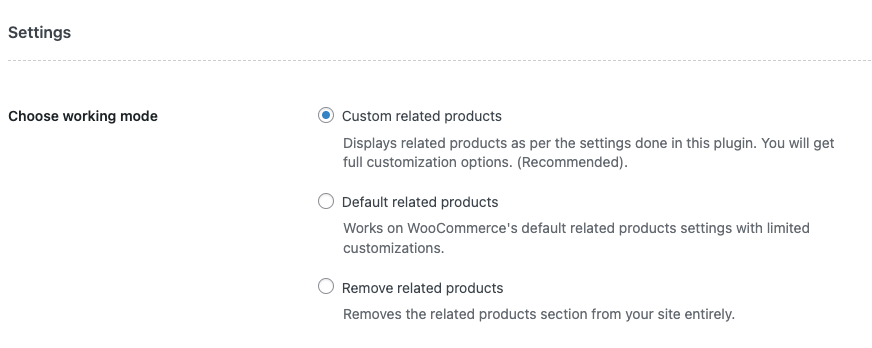
여기에는 세 가지 옵션이 있습니다. 플러그인의 작업 모드를 설정하는 방법을 선택합니다.
- 커스텀 관련 상품: 권장 설정입니다. 전체 사용자 정의를 원하면 이 옵션을 활성화하십시오.
- 기본 관련 제품: 이것을 선택하면 기본 WooCommerce 관련 제품 설정이 활성화됩니다.
- 관련 제품 제거: 사이트에서 관련 제품 섹션을 제거하려면 이 옵션을 활성화하십시오.
제목 표시 형식: 관련 제품에 대해 표시할 텍스트를 설정할 수 있습니다.
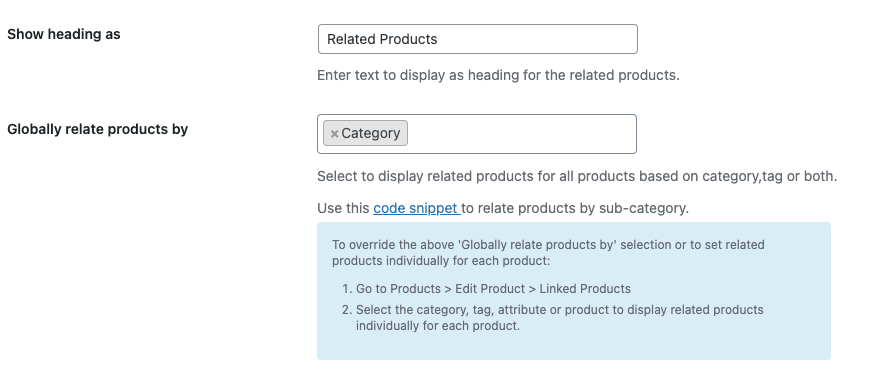
글로벌 관련 기준: 여기에서 관계 기준을 설정할 수 있습니다. 즉, 다양한 제품을 연결하는 방법을 설정할 수 있습니다. 태그나 카테고리 또는 둘 다를 선택할 수 있습니다. 카테고리를 선택하면 특정 카테고리의 모든 상품이 관련 상품으로 표시됩니다. 마찬가지로 태그를 선택하면 특정 태그의 모든 제품이 표시됩니다. 카테고리에 속하는 모든 상품을 선택하면 메인 상품의 태그가 표시됩니다.
Order by & Order: 여기에서 관련 상품의 정렬 순서를 설정할 수 있습니다. 또한 알파벳순으로 오름차순 또는 내림차순으로 순서를 정렬하는 방법을 설정할 수도 있습니다.
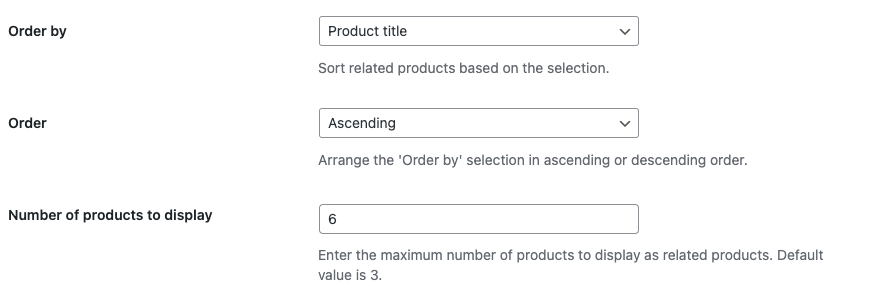
표시할 상품 수: 표시 할 상품의 수를 설정할 수 있습니다.
품절 제품 제외: 품절 제품 을 제외하려면 이 옵션을 활성화합니다.
슬라이더: 관련 제품에 대한 슬라이더를 활성화할 수 있으므로 더 많은 관련 제품을 볼 수 있는 스와이프 기능이 있습니다. 슬라이더의 너비와 슬라이더에 표시할 제품 수를 설정하는 옵션이 있습니다.

WPML: 원본 제품 ID 사용: WooCommerce 스토어에서 번역된 제품을 사용하는 경우 이 옵션을 활성화합니다. 그렇지 않으면 선택하지 않은 상태로 둡니다.
테마 템플릿 재정의: 관련 제품에 대한 테마의 기존 템플릿을 재정의하려면 이 옵션을 활성화합니다.
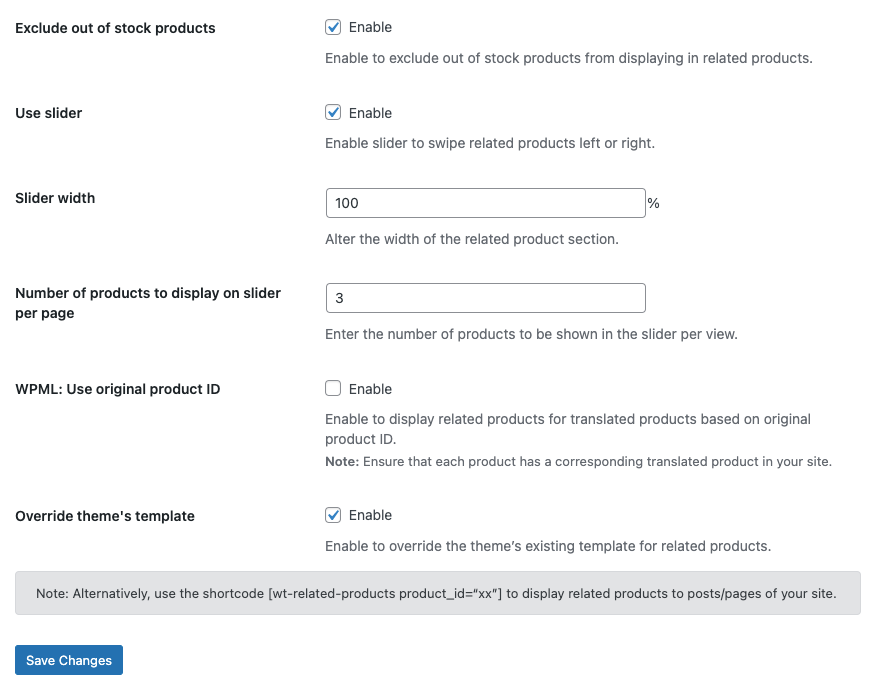
변경 사항 저장을 클릭합니다.
3단계: 관련 제품 추가
이제 WooCommerce 스토어에 관련 상품을 추가하는 예를 살펴보겠습니다.
플러그인 설정으로 이동합니다.
작업 모드로 Custom 관련 제품 을 선택합시다.
제목은 ' 관련 제품'으로 유지하겠습니다. '
Globally 관련 제품에 Category 와 Tag 를 모두 추가해 보겠습니다. 옵션.
상품명 별 정렬 순서는 알파벳 오름차순 , 표시할 상품의 상품수는 5로 유지합시다.
슬라이더 및 재정의 테마 템플릿 확인란을 활성화하겠습니다. 나머지는 기본값으로 유지합시다.
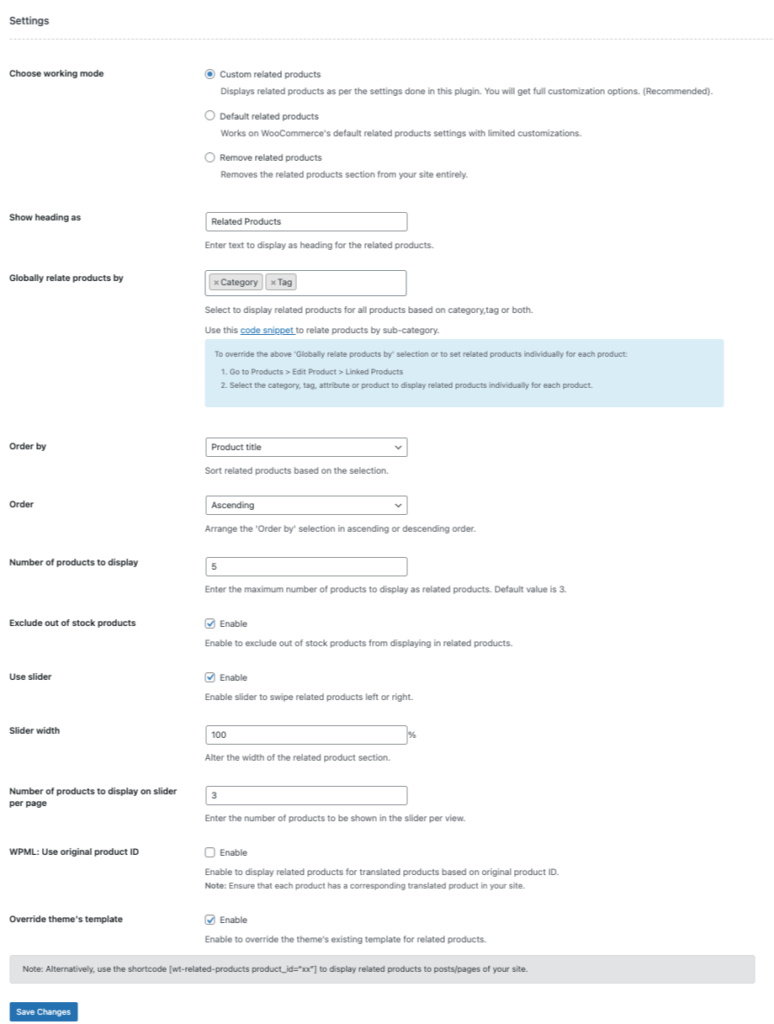
변경 사항을 저장합니다.
제품 > 모든 제품 으로 이동합니다.
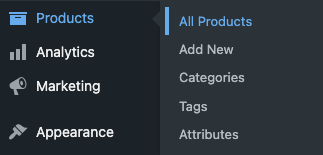
제품에서 보기 를 클릭합니다.
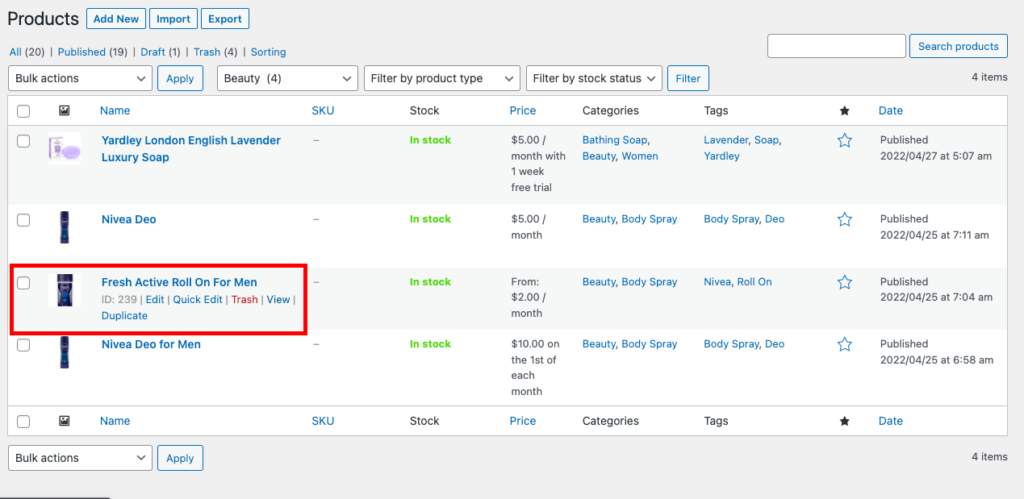
스크롤을 아래로 내리시면 관련 상품이 보입니다.
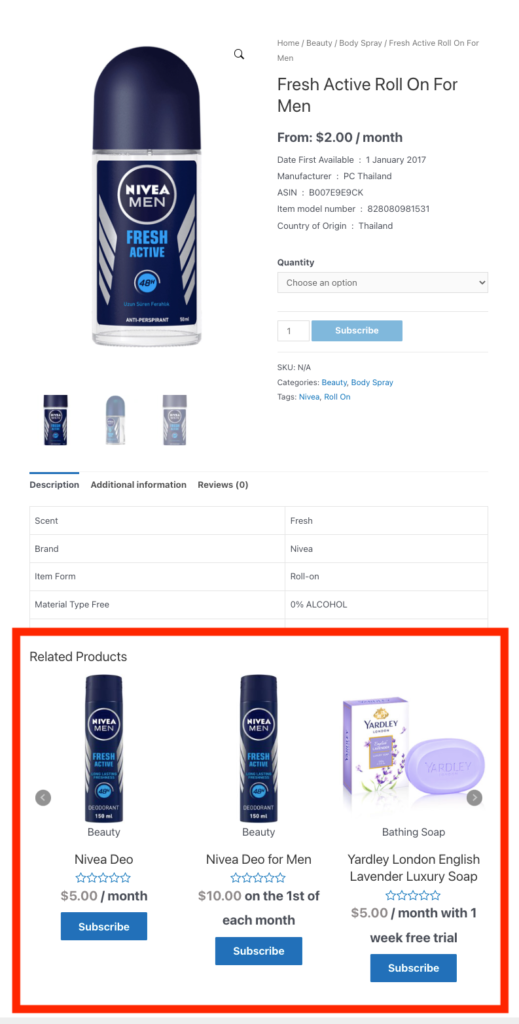
4단계: 개별 제품에 대한 관련 제품 설정
이 데모에서는 상점에 Yardley 비누 관련 제품을 추가해 보겠습니다.
제품 > 모든 제품으로 이동합니다.
'야들리 런던 잉글리쉬 라벤더 럭셔리 솝'을 선택하자 목록에서.
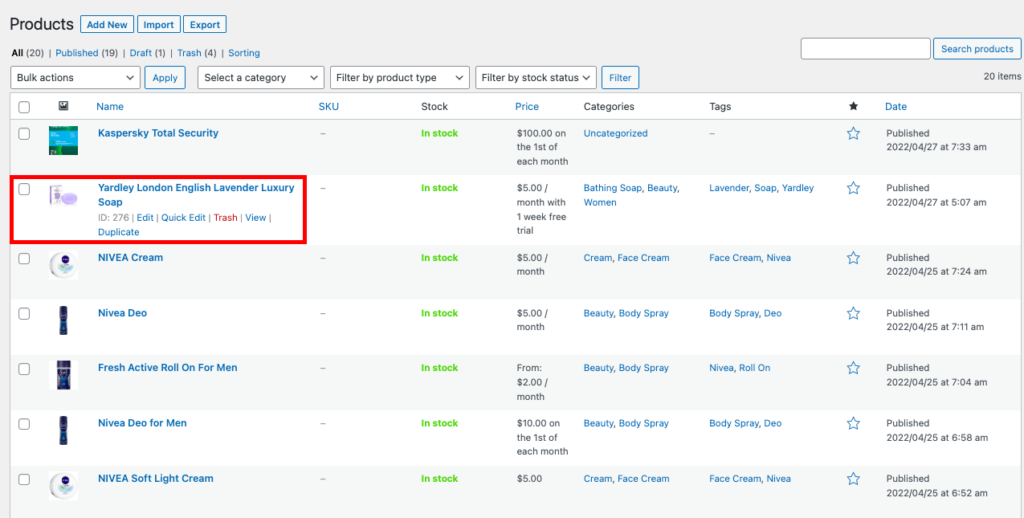
편집을 클릭합니다.
제품 데이터 메타 상자까지 아래로 스크롤합니다.
연결된 제품 탭을 선택합니다.
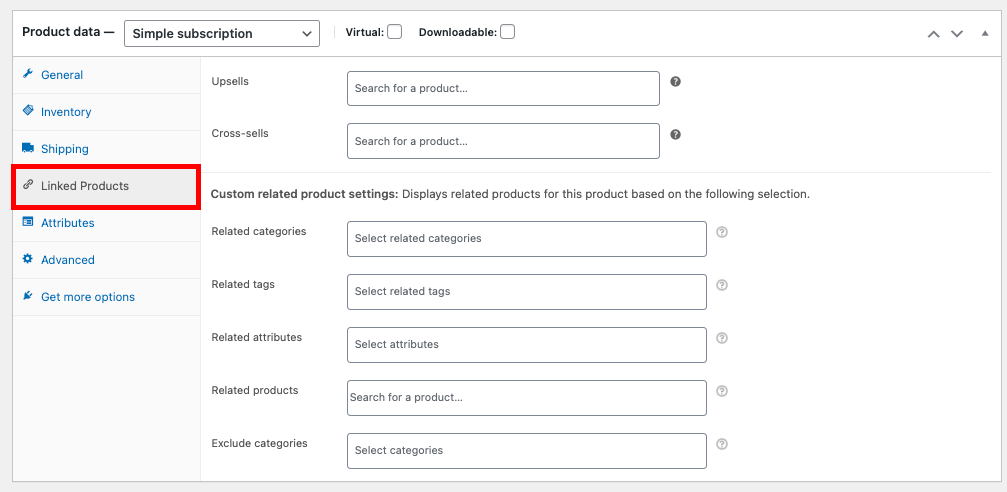
여기에서 사용자 정의 관련 제품 설정 옵션을 볼 수 있습니다.
카테고리, 태그, 속성, 상품을 기준으로 관련 상품을 설정할 수 있습니다.
관련 제품을 추가해 보겠습니다.

관련 상품을 표시할 때 제외할 카테고리를 설정할 수도 있습니다.
업데이트 를 클릭합니다.
제품보기를 클릭하십시오.
추가된 관련 제품을 볼 수 있습니다.
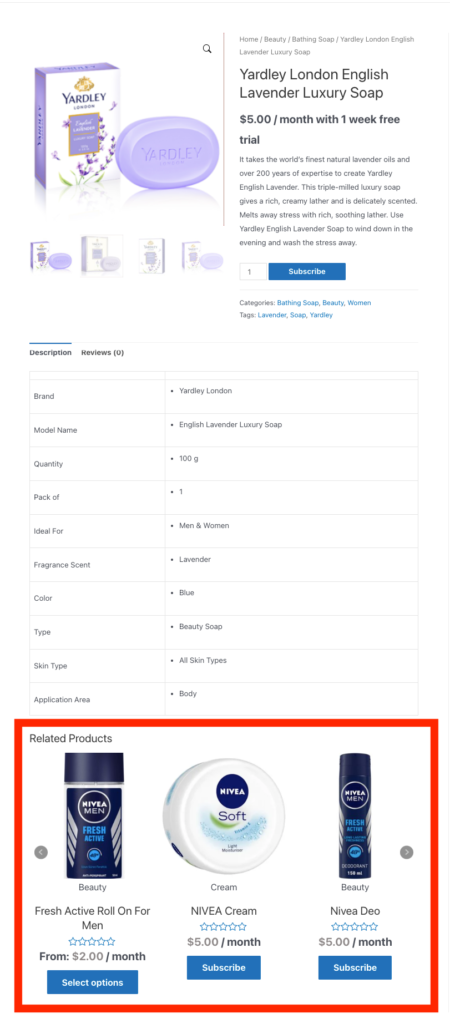
글로벌 관련 상품과 커스텀 관련 상품의 차이점을 보여주는 예시입니다.
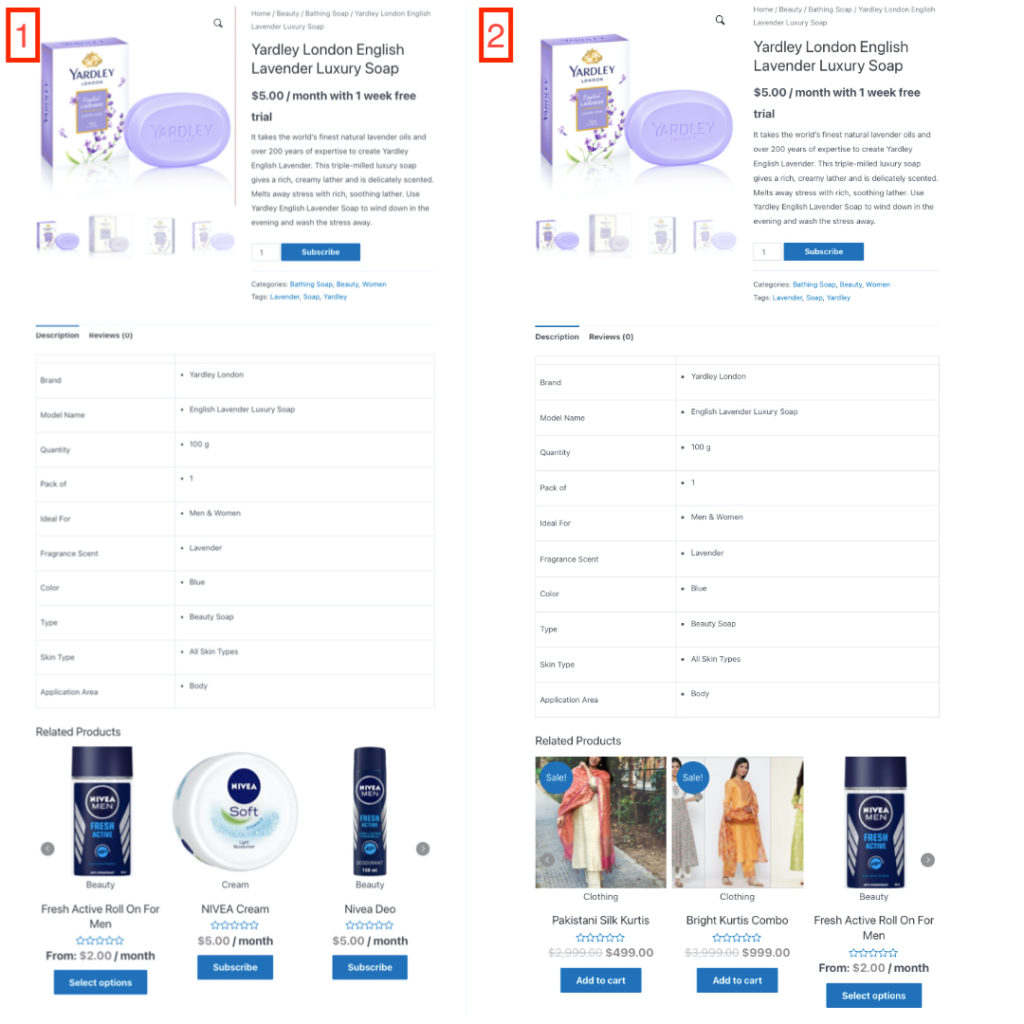
이미지 1 은 맞춤형 관련 제품을 보여주고 이미지 2 는 글로벌 관련 제품을 보여줍니다.
요약하자면:
제품 페이지에 관련 제품을 추가하는 것은 매장의 매출을 높이는 훌륭한 방법입니다. 관련 제품 옵션을 사용하면 WooCommerce 스토어에서 제품을 상향 판매 및 교차 판매할 수 있습니다.
아직도 관련 제품이 의심스럽습니까? 아래에서 쿼리를 공유하세요.
- 도움이 되었나요?
- 예 아니오
